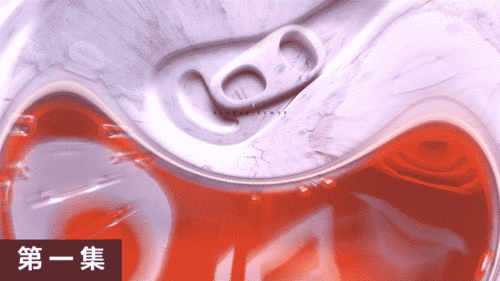如何用C4D制作场景分析与建模发布时间:暂无
1.本课主要内容具体如图所示。
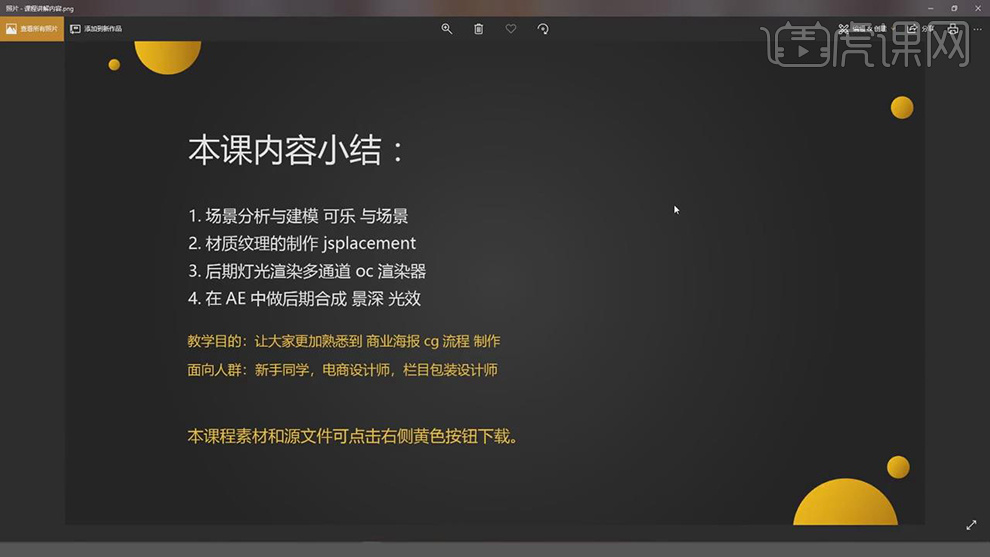
2.【打开】C4D,【Shift+V】视图窗口,【背景】面板,【图像】选择文件,调整【透明】55%,具体如图示。

3.新建【圆柱体】,按【N-B】光影着色(线条),调整【大小】与【位置】,按【C】转换为可编辑对象,按【T】将其缩放调整,具体如图示。
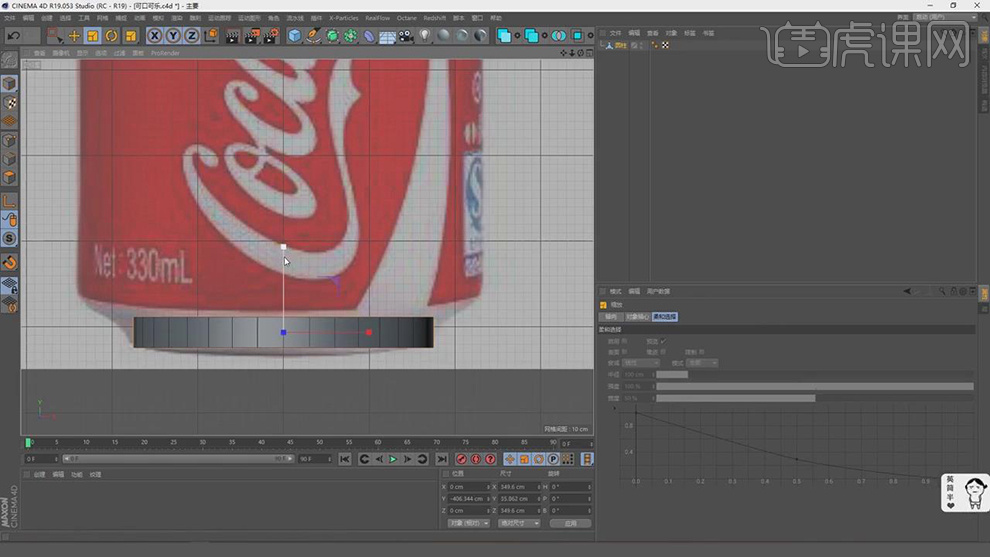
4.点击【面模式】,选择【面】,按【T】进行拖动调整。选择【顶部面】,向上拖动,再次按【T】缩放调整,具体如图示。

5.使用【移动工具】向上拖动,按【T】进行缩放调整,再次使用【移动工具】向上拖动,按【T】缩放调整,具体如图示。
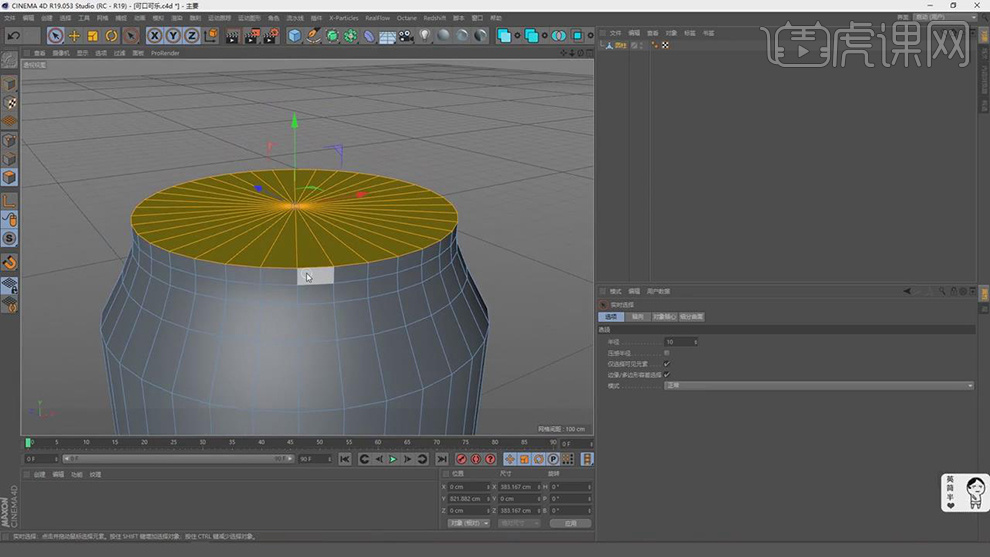
6.选择【顶部面】,按【T】向外缩放调整。使用【移动工具】向下拖动,具体如图示。

7.按【Alt】键点击【细分曲面】,点击【点模式】,选择【顶部点】,【M-S】倒角,调整【偏移】,具体参数如图示。
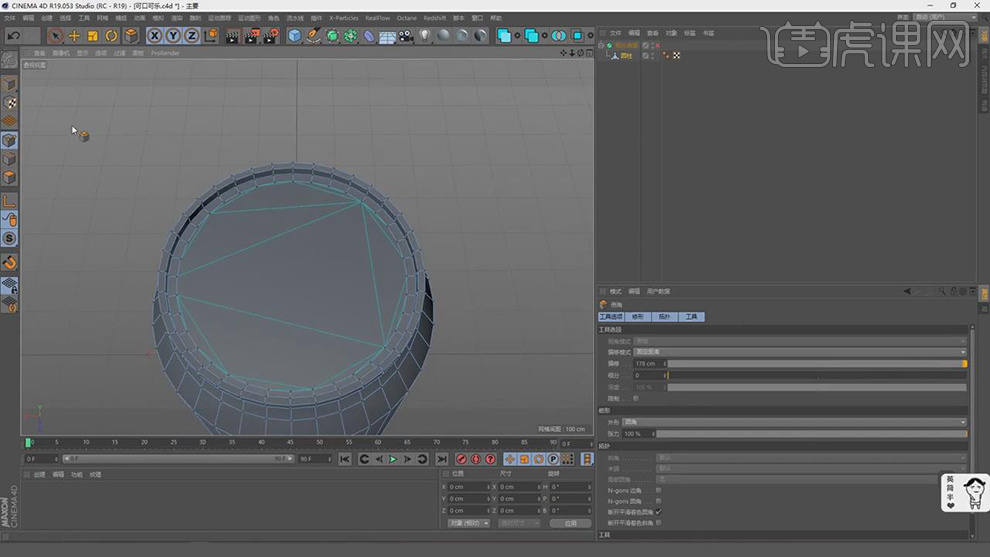
8.点击【面模式】,选择【顶部面】,【右键】移除 N-gons。【Ctrl+A】全选面,【右键】三角化,选择【线模式】,选择【顶部线】,【M-N】消除,具体如图示。
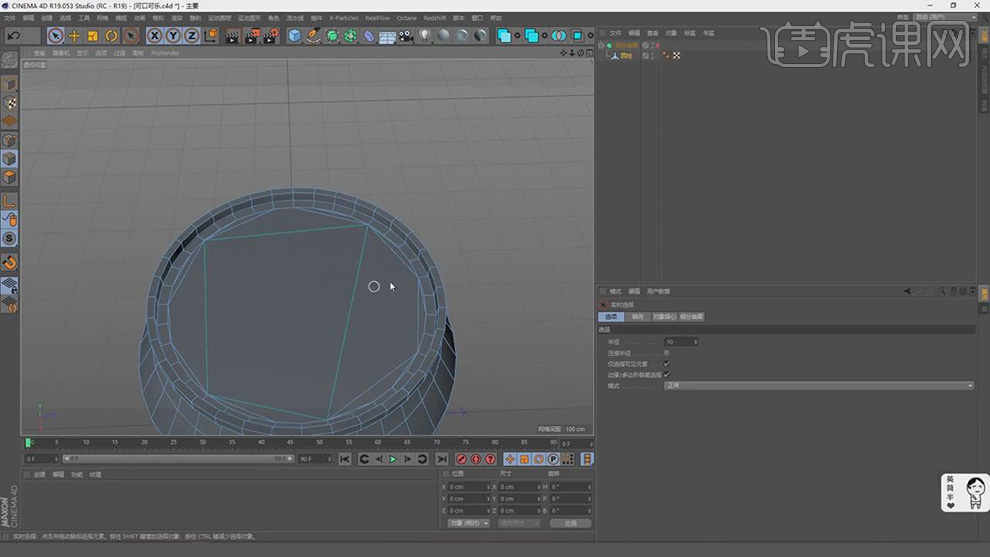
9.【Ctrl+A】全选面,【右键】-【重建N-gon三角分布】,【右键】移除 N-gons,具体如图示。

10.选择【点模式】,【Ctrl+A】全选点,【U-O】优化,【Ctrl+S】存储,具体如图示。

11.【打开】正视图,使用【画笔】,【类型】贝塞尔,【根据】素材图,进行【绘制】。点击【工作平面捕捉】,点击【网格线捕捉】与【网格点捕捉】,进行对齐调整,选择【点】,【右键】倒角,具体如图示。
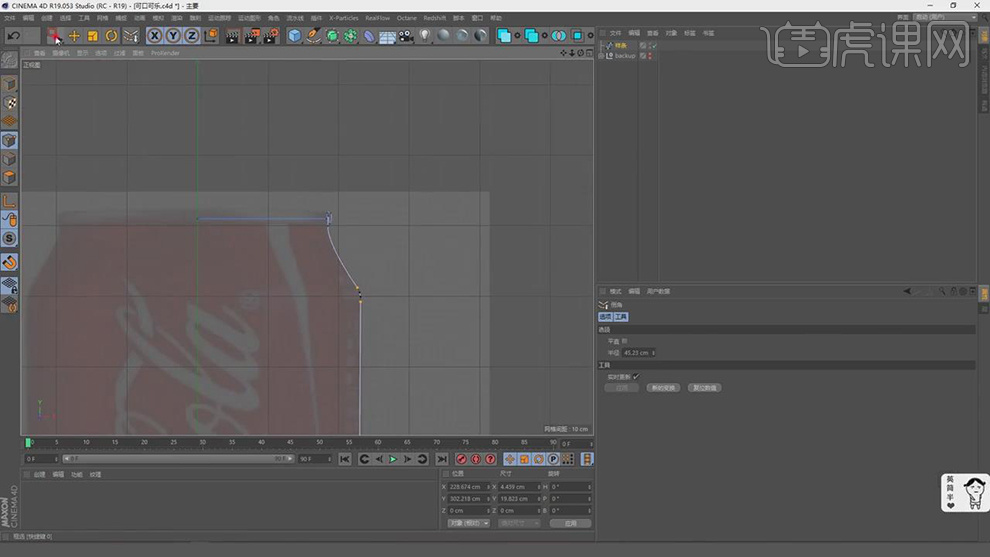
12.点击【旋转】,将【样条】拖动到【旋转】上,添加【细分曲面】,调整【旋转】,具体如图示。

13.按【N-B】光影着色,点击【边模式】,选择【边】,【M-N】消除。按【M-E】多边形画笔,进行绘制先调整,【点模式】,调整【点】位置,具体如图示。
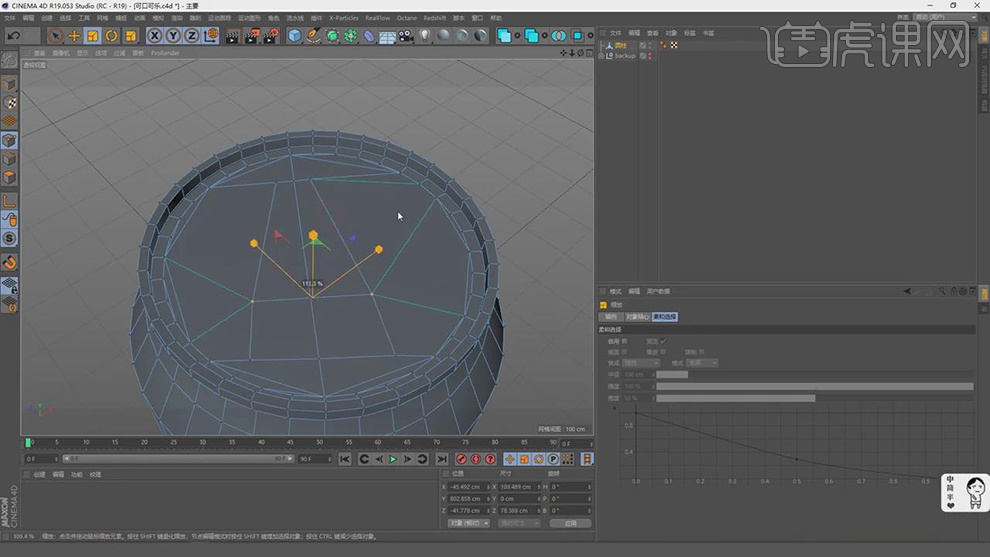
14.点击【面模式】,选择【面】,调整【位置】,按【M-W】内部挤压,进行收缩挤压,【向下】拖动挤压,具体如图示。
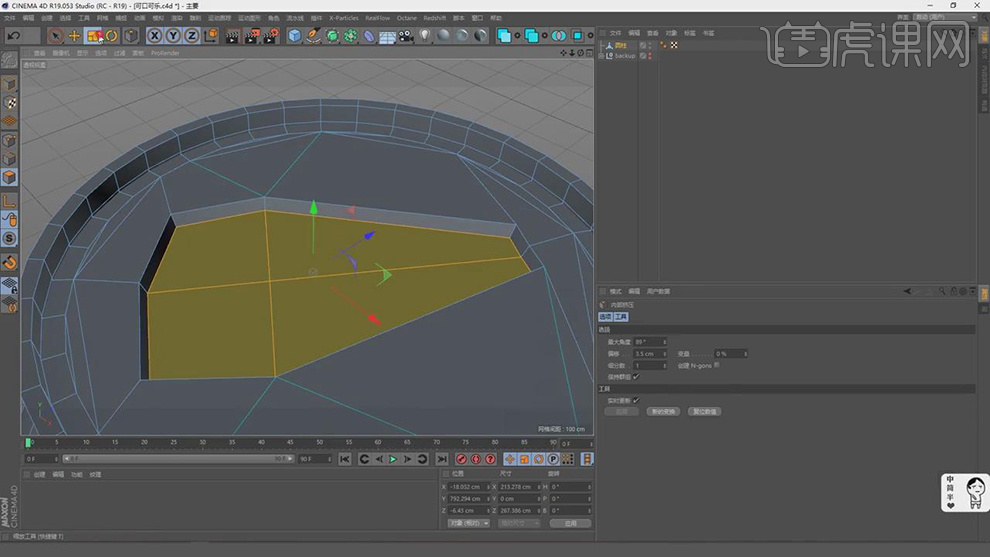
15.点击【点模式】,调整【点】位置,使用【循环/路径切割】,进行切割【边】,具体如图示。
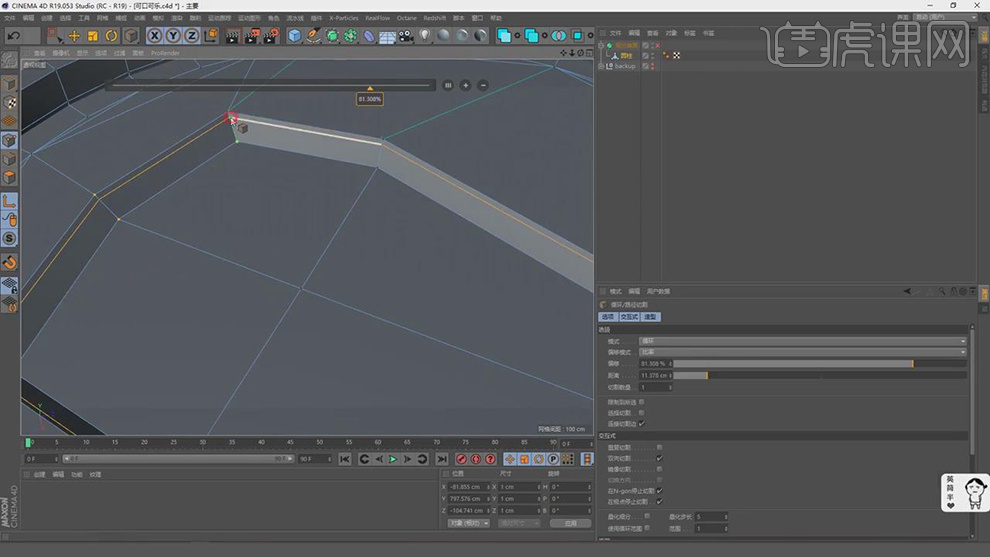
16.调整【平滑着色】50%。点击【面模式】,选择【面】,点击右键【内部挤压】,进行挤压调整,具体如图示。
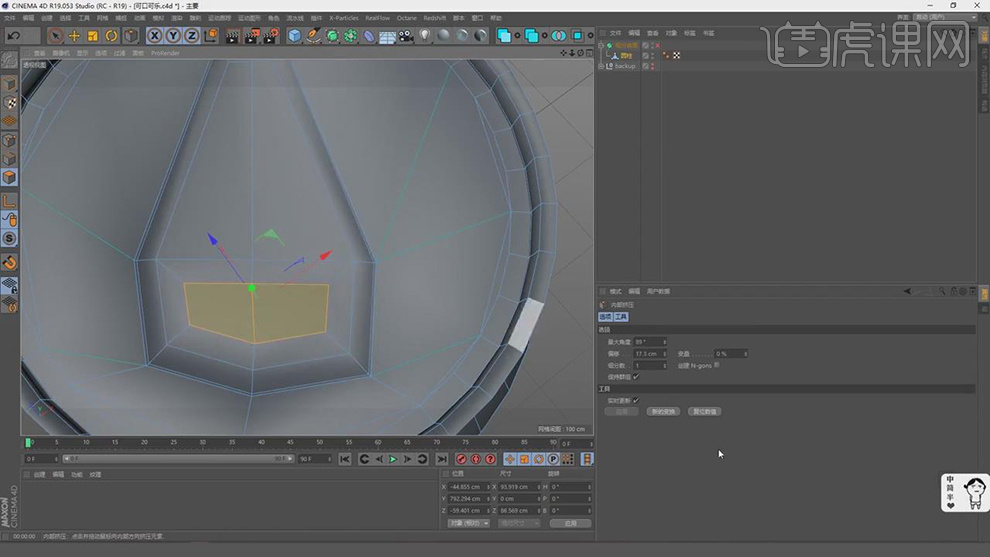
17.选择【点模式】,调整【点】位置。点击【面模式】,选择【面】,点击右键【内部挤压】,进行挤压调整,具体如图示。
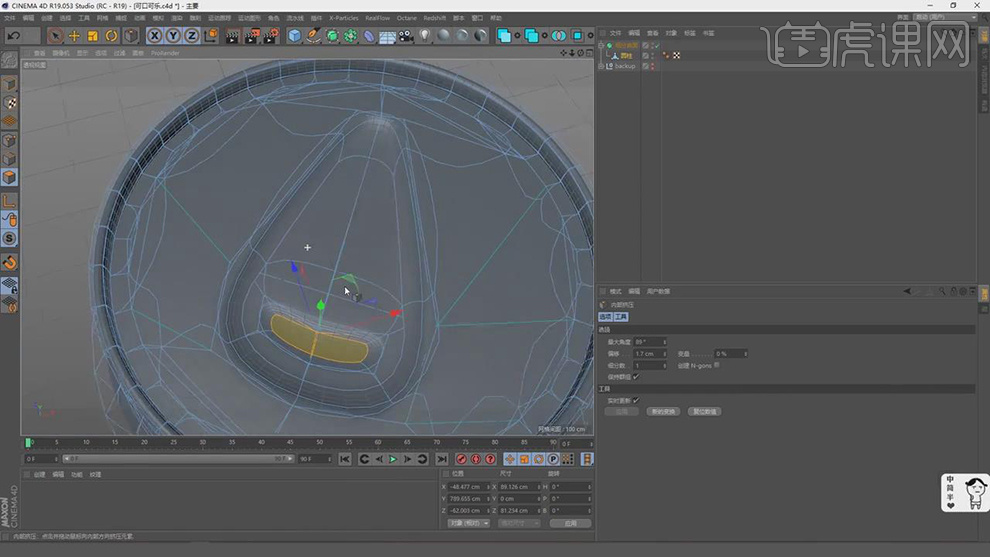
18.新建【立方体】,按【C】转换为可编辑对象,按【F2】顶视图,调整【位置】,调整【立方体】大小与位置,选择【点模式】,调整【点】的缩放,具体如图示。
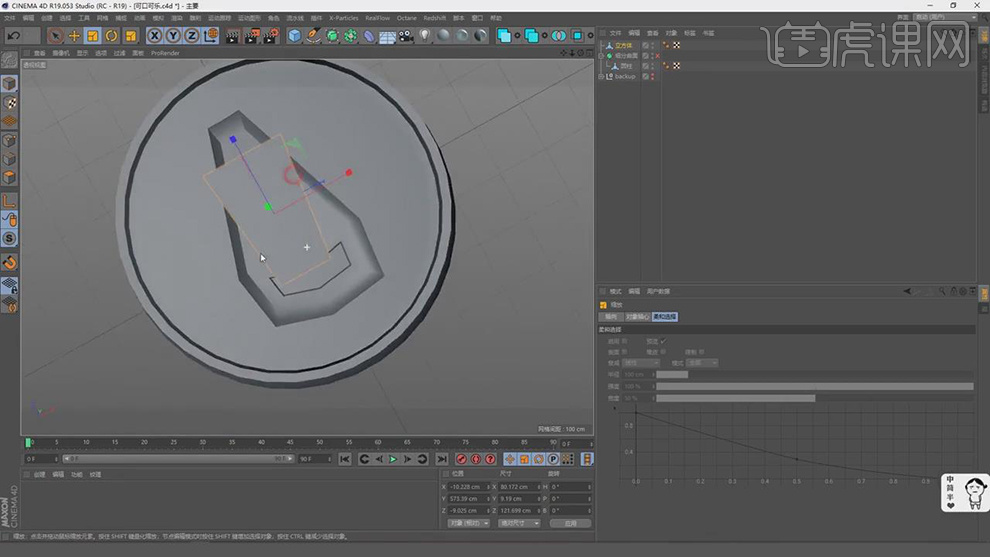
19.按【K+L】循环切割,进行切割一半,点击【面模式】,选择【面】,【右键】内部挤压,具体如图示。
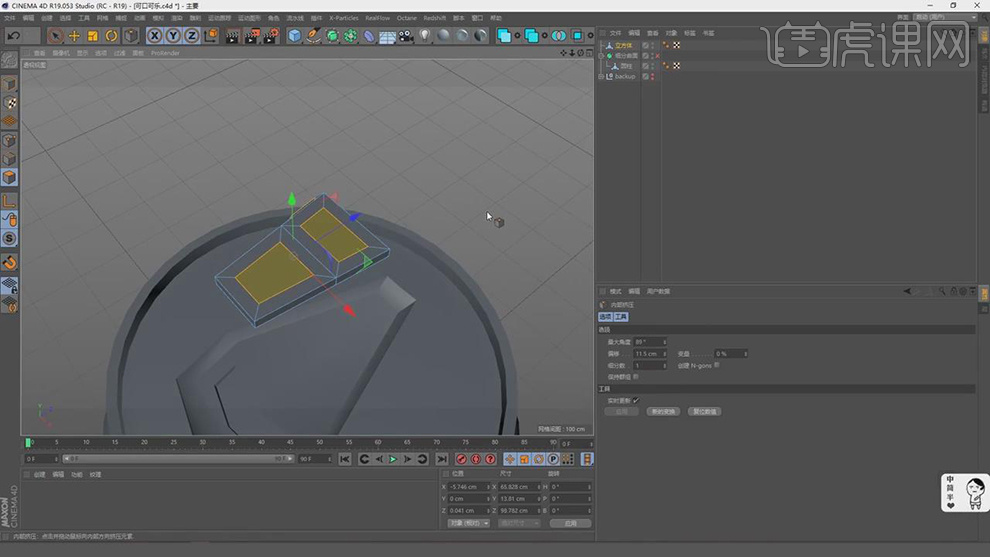
20.添加【细分曲面】,调整【位置】,对齐调整,具体如图示。

21.按【U+L】循环选择,选择【一圈面】,【右键】内部挤压,勾选【保持群组】,【内部挤压】进行挤压,具体如图示。

22.最终效果具体如图所示。